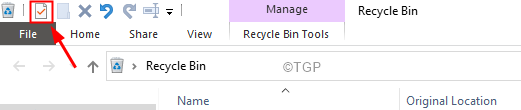新しいビルドでは Microsoft 365 がタスクバーに固定されているようです。
- Microsoft は最近 Microsoft 365 Copilot の価格を発表したので、関連があるかもしれません。
- アプリはタスクバーに固定されていますが、必要に応じて固定を解除できます。
- この問題を経験したことがありますか? 我々に教えてください。
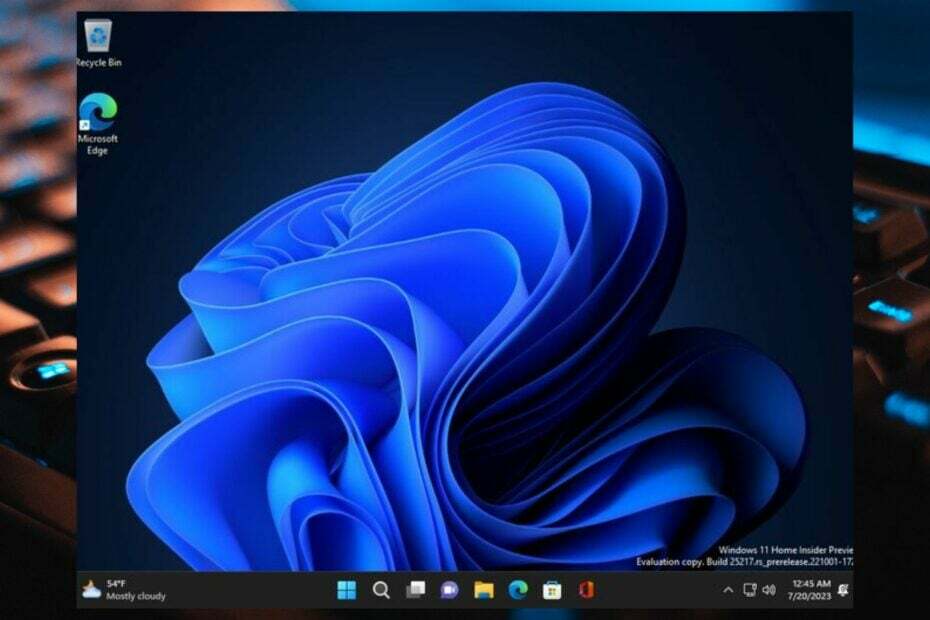
今週の Windows 11 ユーザーからの良いニュース: ビルド 23506 は Dev Channel で公開されており、多くの新機能のほか、Windows 11 デバイスに大きなメリットをもたらす重要な改良点も提供されています。
新機能の中には、Windows Hello for Business でパスワードなしのエクスペリエンスができるようになります。 ご存知かもしれませんが、マイクロソフトは 少し前にこの機能を発表しました、Dev Channel で体験できるようになりました。
Windows 11 では、このビルドの新機能で安全でないパスワードについて警告できるようになります。 また、Microsoft がローカル ファイル共有の改善機能をリリースしたため、ファイルをより迅速に送信できるようになり、Outlook やその他のファイル共有方法にすばやくアクセスできるようになります。
Outlook について言えば、このビルドでは Windows 用の新しい Outlook も受信トレイ アプリとして認識されます。 マイクロソフトによると, 新しい Windows 版 Outlook を使用すると、仕事用と個人用の電子メール、予定表、連絡先を 1 つの安全な場所に接続できます。
しかし、どうやら ビルド 23506 ただし、1つ欠点があります。 Windows 愛好家が発見 @PhantomOfEarth, 最新の Windows 11 更新プログラムにより、Microsoft 365 がタスク バーに固定されます。
ビルド 23506 をインストールした場合 (クリーン インストールとアップグレードの両方がカウントされます)、インストール後、Microsoft 365/Office アプリはデフォルトでタスク バーに固定されましたか? 奇妙。
— PhantomOcean3 💙💛 (@PhantomOfEarth) 2023 年 7 月 19 日
ビルド 23506 では Microsoft 365 がタスクバーに固定されています
ご返信いただいた皆様のおかげで、このビルドではアプリがデフォルトでタスクバーに固定されるようになったようです。 意図的かどうかは不明。
— PhantomOcean3 💙💛 (@PhantomOfEarth) 2023 年 7 月 19 日
Microsoft 365 はビルド 23506 のタスク バーに固定されているようですが、そこから固定を解除できるかどうかはまだわかりません。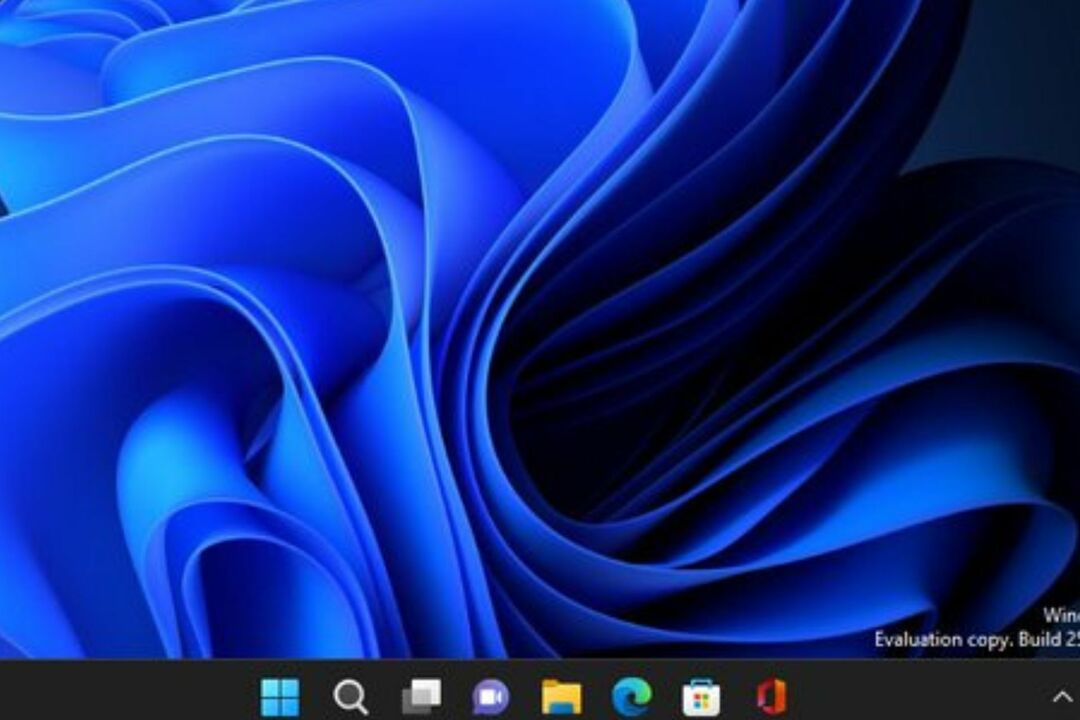
別の Windows 愛好家によると、 @XenoPanther, Microsoft は以前のビルドでこれを行っていました。 たとえば、2022 年 10 月にリリースされたビルド 25217 では、Microsoft Office がタスクバーにも固定されています。
この動作は、2022 年 10 月の 25217 で確認できます (アップグレードを除くと、その部分は新しいようです)。https://t.co/UCxJogoeig
— ゼノ (@XenoPanther) 2023 年 7 月 20 日
なぜこのようなことが起こるのかは明らかではありませんが、Microsoft が Microsoft 365 を含む自社製品をさらに宣伝するための方法である可能性があります。 これは、最近のニュース、特にレドモンドに本拠を置くテクノロジー大手が次のことを発表したことを考慮したものです。 Microsoft 365 Copilot の価格.
したがって、これは Windows Insider 向けのマーケティング戦略の一部である可能性があります。 誰にもわかりませんが、今のところはアプリの固定を解除できます。
開発チャネルのタスクバーに表示されますか? あなたはそれについてどう思いますか? 以下のコメントセクションでお知らせください。